
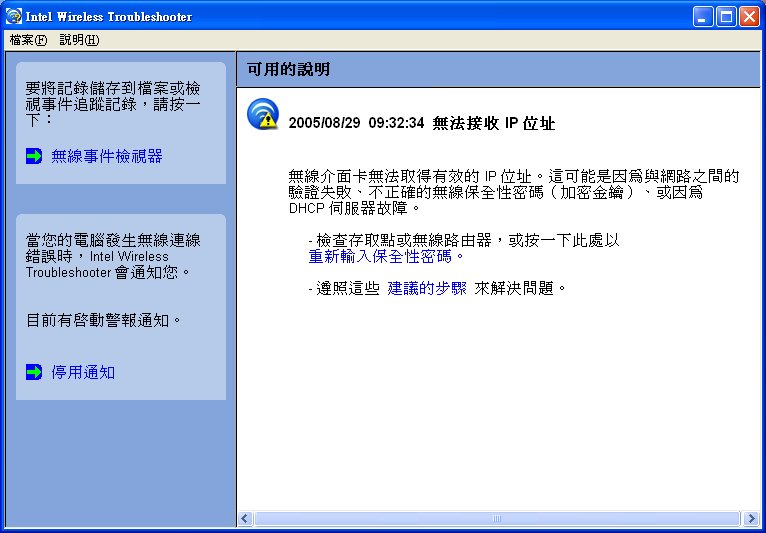
Intel Wireless Troubleshooter 是一種可以協助您解決無線網路連線問題的應用程式。偵測到連線問題時,桌面警示就會顯示在桌面螢幕的右下角。按一下桌面警示後,診斷訊息就會顯示解決連線問題的建議步驟。舉例來說,如果是因為無效的密碼而發生連線問題的話,當您按一下顯示的超連結時,"設定檔精靈" 應用程式就會啟動。您也可以啟動無線事件檢視器,並啟用或停用警示通知。Intel Wireless Troubleshooter 在 Microsoft Windows XP 和 Microsoft Windows 2000 下都受到支援。
Intel Wireless Troubleshooter 包含兩個窗格。左窗格顯示可用工具的清單。右窗格顯示目前連線的問題。此窗格分為兩個部分:錯誤訊息和建議動作。建議動作包含可用公用程式的描述並幫助解決相關的連線問題。如果您按一下某個說明連結,說明文字會顯示在視窗中。如果您按一下關聯的問題解決方案連結,就會啟動某個程式來解決連線問題。
可用的說明 |
日期時間錯誤訊息:
|
|
無線事件檢視器 |
啟動無線事件檢視器。 |
|
停用通知/啟用通知 |
選取以停用或啟用警示通知。 |
|
功能表選項
|
檔案 |
結束:按一下以結束 Intel Wireless Troubleshooter 應用程式。 |
說明
|
Intel(R) Wireless Troubleshooter 說明:顯示 Intel Wireless Troubleshooter 的線上說明。 關於:顯示 Intel Wireless Troubleshooter 的版次資訊。 |
|

「無線事件檢視器」程式顯示錯誤登錄記錄的清單。您可以將所有可用的登錄記錄儲存成二進位格式檔案,以傳送給客戶支援。若要啟動「無線事件檢視器」,從「工具」功能表,按一下 Intel Wireless Troubleshooter。按一下無線事件檢視器。
名稱 |
說明 |
檔案 |
變更記錄檔案的儲存位置。
結束: 按一下以結束「無線事件檢視器」,然後返回至 Intel Wireless Troubleshooter。 |
說明? |
提供本頁的說明資訊。 關於:顯示 Intel Wireless Troubleshooter 的版次資訊。 |
無線事件檢視器資訊
|
階層:連線問題的嚴重程度由圖示表示。 嚴重性等級是:
|
描述:連線問題的簡要描述。 |
|
日期及時間:偵測到之連線問題的日期和時間。這個欄可以漸增或漸減順序來進行排序。按一下欄標題來排序顯示的事件。 |
|
另存新檔 |
儲存可用的記錄檔。使用建議的名稱或將其變更。 |
清除 |
移除「無線事件檢視器」中的資訊。 |
使用以下的建議來解決 Intel Wireless Troubleshooter 偵測到的網路連線問題。
驗證因為無效的使用者身份證明而失敗
驗證因為無效的使用者名稱而失敗
驗證因為無效的伺服器憑證而失敗
驗證因為無效的伺服器身份證明而失敗
驗證因為無效的伺服器身份而失敗
驗證因為無效的使用者憑證而失敗
擷取憑證的錯誤 PIN
驗證因為 AAA 伺服器無法使用而失敗
無線介面卡無法取得有效的 IP 位址
驗證因為計時器過期而失敗
智慧卡被意外移除
從存取點斷線
GSM 介面卡被意外移除
AAA 伺服器拒絕 EAP 方法
管理員設定檔無法進行驗證
管理員設定檔無法從 DHCP 伺服器取得 IP 位址
應用程式無法啟動
這項驗證錯誤可能是因為無效的使用者身份證明 (可能是使用者名稱、密碼或其他形式的使用者身份證明)。
使用以下的步驟來解決這個錯誤:
無效的使用者名稱可能會造成這種驗證錯誤。
使用以下的步驟來解決這個錯誤:
無效的伺服器憑證可能會造成這種驗證錯誤。
使用以下的步驟來解決這個錯誤:
有關憑證的注意事項:指定的身份應該符合憑證的發行對象,並且應該已登錄到驗證者使用的驗證伺服器 (例如 RADIUS 伺服器)。對驗證伺服器來說,您的憑證一定要有效。這項需求要視驗證伺服器而定,一般來說,表示驗證伺服器一定要將憑證簽發者視為「憑證授權單位」。您應該使用安裝憑證時使用的使用者名稱登入。
無效的伺服器 (網域) 身份證明可能會造成這種驗證錯誤。
使用以下的步驟來解決這個錯誤:
無效的伺服器身分資訊可能會造成這種驗證錯誤。
使用以下的步驟來解決這個錯誤:
無效的伺服器 (網域) 身份證明可能會造成這種驗證錯誤。
使用以下的步驟來解決這個錯誤:
有關憑證的注意事項:指定的身份應該符合憑證的發行對象,並且應該已登錄到驗證者使用的驗證伺服器 (例如 RADIUS 伺服器)。對驗證伺服器來說,您的憑證一定要有效。這項需求要視驗證伺服器而定,一般來說,表示驗證伺服器一定要將憑證簽發者視為「憑證授權單位」。您應該使用安裝憑證時使用的使用者名稱登入。
憑證擷取因為不正確的 PIN 而失敗。
建議採取的行動:請輸入正確的 PIN。
無線介面卡與存取點相關聯,但是,因為驗證伺服器的回應,所以 802.1x 驗證無法完成。
使用以下的步驟來解決這個錯誤:
與網路之間的驗證失敗、不正確的加密金鑰、或 DHCP 伺服器故障都有可能造成這種錯誤。
使用以下的步驟來解決這個錯誤:
當這個行動式站台在進行驗證時,驗證因為計時器過期而失敗。Rogue 存取點或 RADIUS 伺服器的問題可能是造成此問題的原因。
建議採取的行動:
發生這種錯誤是因為「智慧卡」被意外地移除。
使用以下的步驟來解決這個錯誤:
以下是無線介面卡從網路存取點斷線時出現的錯誤訊息。
因為失敗的關聯性而從存取點斷線。
因為驗證失敗而從存取點斷線。
因為「TKIP Michael 整合檢查」失敗而從存取點斷線。
因為類別 2 框架非驗證失敗而從存取點斷線。
因為類別 3 框架非關聯失敗而從存取點斷線。
因為重新組合失敗而從存取點斷線。
因為資訊要素失敗而從存取點斷線。
因為 EAPOL 金鑰通訊協定四向交涉失敗而從存取點斷線。
因為 802.1x 驗證失敗而從存取點斷線。
建議採取的行動:選取設定檔。按一下「連線」,並嘗試與網路相關聯。
請參閱智慧卡被意外移除
當 AAA 伺服器不接受設定的驗證時,就會發生這項錯誤。
使用以下的步驟來解決這個錯誤:
當 GSM 介面卡沒有完全插入或意外地從行動式站台被移除時,就會發生這項錯誤。
使用以下的步驟來解決這個錯誤:
當驗證者(例如,存取點或 AAA 伺服器)不接受設定檔中的身分證明時,就會發生這項錯誤。請連絡您的 "管理員" 來解決這個問題。
與網路之間的驗證失敗、不正確的加密鍵、或 DHCP 伺服器故障都有可能造成這種錯誤。請連絡您的 "管理員" 來解決這個問題。
找不到當此設定檔連線時,您指定要啟動的應用程式。請確認「設定檔精靈」進階設定中的路徑及檔案名稱。
確認路徑和檔案名稱: